Cambiare l'animazione di avvio di Windows 11: attivare l'anello progressivo di 10X
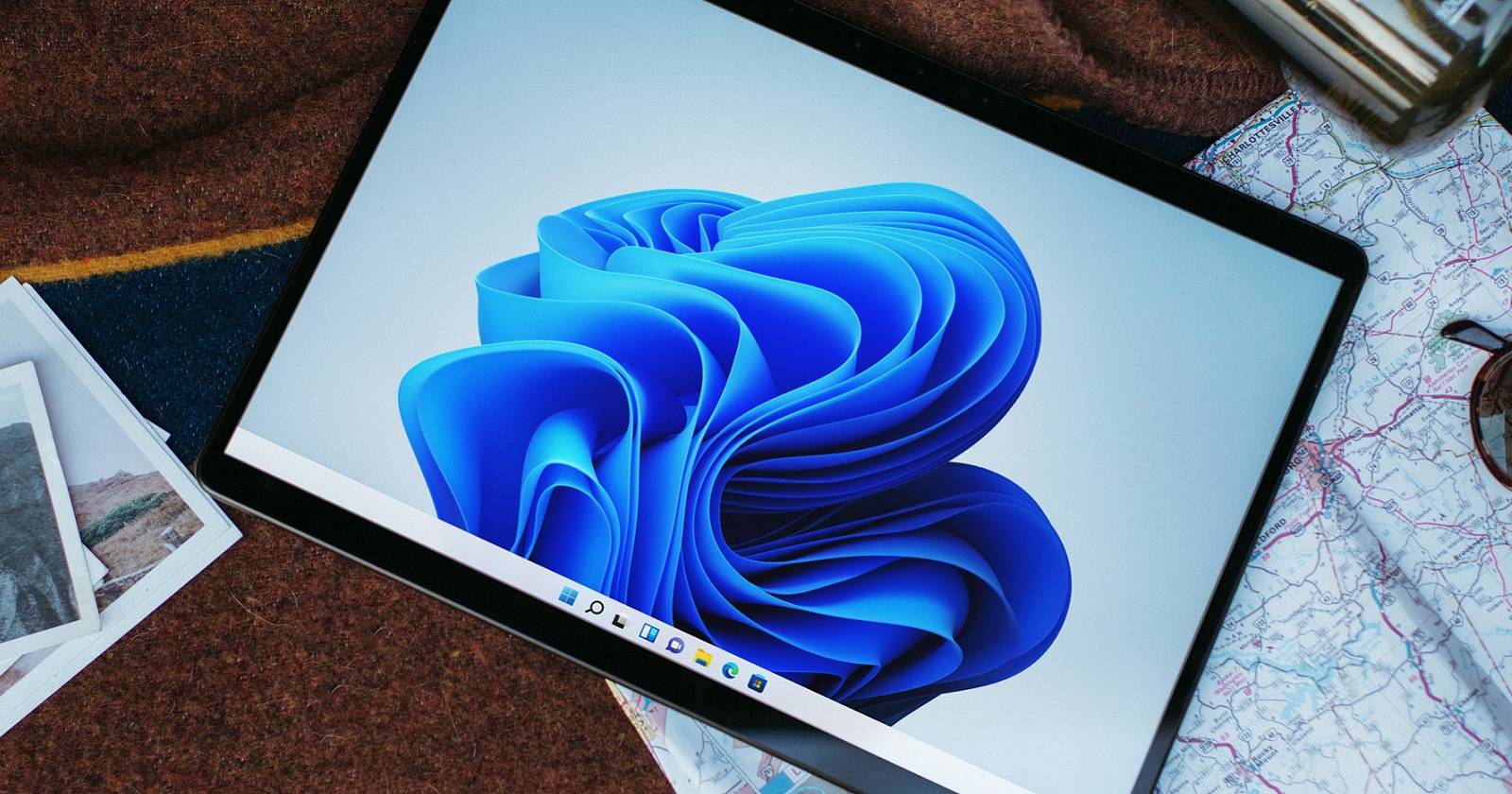
Introduzione
Microsoft aveva progettato Windows 10X con un’animazione di avvio progressiva (anello solido). Anche se il progetto 10X è stato abbandonato, Windows 11 conserva parti del design e nasconde un’impostazione che permette di attivare quell’animazione. Questa guida spiega tre metodi affidabili per cambiare l’animazione di avvio in Windows 11, come ripristinare l’impostazione e quali rischi considerare.
Nota rapida: modificare il Registro di sistema comporta rischi. Se non ti senti a tuo agio, usa Winaero Tweaker o crea uno script .reg che puoi rimuovere facilmente.
Che cosa significa «anello di avvio progressivo»? (definizione in una riga)
Anello di avvio progressivo: animazione visiva che indica il progresso di avvio con un anello continuo e lucente invece dei puntini che Windows 11 usa di default.
Sommario rapido dei metodi
- Metodo A — Modifica manuale del Registro: modifica diretta, immediata, richiede privilegi amministrativi.
- Metodo B — Script .reg: automatizza le modifiche e facilita rollback con un secondo script.
- Metodo C — Winaero Tweaker: interfaccia grafica, consigliata per utenti meno esperti.
Prima di iniziare — precauzioni e backup
Important: esegui sempre un backup completo del Registro o crea un punto di ripristino prima di procedere. Se il PC è critico per il lavoro o protetto da policy aziendali, consulta l’amministratore IT.
Checklist veloce prima di qualsiasi modifica:
- Esegui il backup del Registro con Esporta in Editor del Registro.
- Crea un punto di ripristino Sistema.
- Assicurati di avere accesso amministrativo (account con diritti elevati).
- Disabilita temporaneamente l’antivirus se blocca l’esecuzione di script .reg (riattivalo dopo).
Metodo A: Modificare manualmente il Registro di sistema (passo-passo)
Questa procedura crea la chiave BootControl e il valore DWORD BootProgressAnimation che abilita l’anello progressivo.
- Premi il tasto Windows + R per aprire Esegui.
- Digita regedit nella casella Apri e premi Invio. Conferma l’UAC se richiesto ed esegui come amministratore.
- Nell’Editor del Registro, posiziona il cursore nella barra degli indirizzi e cancella l’attuale percorso.
- Incolla il seguente percorso e premi Invio:
HKEY_LOCAL_MACHINE\SYSTEM\ControlSet001\Control- Con il tasto destro su Control, scegli Nuovo > Chiave.
- Assegna il nome BootControl alla nuova sottochiave e selezionala.
- Nella parte destra della finestra, fai clic con il tasto destro e scegli Nuovo > Valore DWORD (32 bit).
- Nomina il valore BootProgressAnimation.
- Fai doppio clic su BootProgressAnimation e imposta Dati valore su 1 per abilitare l’anello progressivo.
- Conferma con OK e chiudi l’Editor del Registro.
- Riavvia il PC per vedere l’animazione di avvio progressiva.
Se preferisci ripristinare l’animazione predefinita, ritorna alla chiave BootControl, fai clic destro su BootProgressAnimation e scegli Elimina. Conferma con Sì.

Alt immagine: Fotografia di un PC/tablet con Windows 11 che mostra la schermata del desktop.
Metodo B: Usare uno script del Registro (.reg)
Se vuoi applicare la modifica più velocemente o distribuirla su più macchine, crea uno script .reg che inserisce la chiave automaticamente.
- Apri la ricerca sulla barra delle applicazioni (icona lente d’ingrandimento).
- Cerca Notepad (Blocco note), fai clic destro sul risultato e scegli Esegui come amministratore.
- Incolla il seguente contenuto nel Blocco note:
Windows Registry Editor Version 5.00
[HKEY_LOCAL_MACHINE\SYSTEM\CurrentControlSet\Control\BootControl]
"BootProgressAnimation"=dword:00000001- Dal menu File scegli Salva con nome.
- Imposta il tipo Salva come su Tutti i file e salva il file come Progressive Ring.reg sul Desktop.
- Chiudi il Blocco note, trova il file Progressive Ring.reg sul Desktop e fai doppio clic per eseguirlo.
- Conferma la richiesta dell’Editor del Registro (Sì) e poi OK.
- Riavvia il PC.
Per rimuovere tramite script, crea un altro file .reg con il contenuto seguente e importalo (doppio clic):
Windows Registry Editor Version 5.00
[HKEY_LOCAL_MACHINE\SYSTEM\CurrentControlSet\Control\BootControl]
"BootProgressAnimation"=-Questa seconda versione elimina il valore BootProgressAnimation.
Alt immagine: Finestra del Blocco note che mostra il contenuto dello script del Registro per attivare l’anello progressivo.
Metodo C: Usare Winaero Tweaker (interfaccia grafica)
Winaero Tweaker è un’applicazione freeware che semplifica molte personalizzazioni di Windows, inclusa l’abilitazione dell’animazione di avvio di tipo Windows 10X.
- Scarica l’archivio ZIP dal sito ufficiale di Winaero Tweaker.
- Estrai l’archivio e installa l’app seguendo la procedura guidata di setup.
- Avvia Winaero Tweaker come amministratore.
- Nella barra laterale, apri Boot and Logon.
- Seleziona Windows 10X Boot Animation.
- Attiva la casella Enable Boot Animation from Windows 10X.
- Riavvia il PC per applicare la modifica.
Per ripristinare l’animazione originale, disattiva la stessa casella o usa il pulsante Reset this page to defaults presente su quella pagina.
Alt immagine: Interfaccia di Winaero Tweaker che mostra la categoria Boot and Logon nella barra laterale.
Alt immagine: Schermata delle impostazioni di Winaero Tweaker con l’opzione per abilitare l’animazione di avvio di Windows 10X.
Cosa vedrai dopo il riavvio
Dopo l’abilitazione, riavviando il sistema noterai che l’anello di avvio è un cerchio solido e continuo, più netto rispetto al cerchietto puntinato predefinito di Windows 11. L’effetto è puramente estetico e non influisce sul tempo di avvio.
Alt immagine: Screenshot dell’animazione di avvio progressiva mostrata come un anello solido.
Quando questa modifica potrebbe non funzionare
Counterexamples / quando fallisce:
- Boot protetto dal produttore: alcuni PC OEM applicano una customizzazione del firmware o del bootloader che ignora l’impostazione del Registro.
- Crittografia disco completa con integrazione al boot (es. alcune configurazioni BitLocker + TPM) possono alterare la sequenza di avvio e impedire la visualizzazione dell’animazione personalizzata.
- Fast Boot o avvio ibrido: su alcune motherboard, funzionalità di avvio rapido impediscono la ricarica dell’animazione; prova a disabilitare l’avvio rapido nelle impostazioni di alimentazione.
- Policy aziendali: in ambienti gestiti (Active Directory/Intune) le policy IT possono ripristinare o bloccare modifiche al Registro.
Mitigazione: se non vedi l’effetto, verifica le policy locali, disabilita temporaneamente l’avvio rapido e controlla le impostazioni di BitLocker.
Alternative e approcci avanzati
Alternative approcci:
- Modificare i file del bootloader (non consigliato): interventi su file di sistema come winload.exe o su driver di avvio sono rischiosi e possono rendere il sistema non avviabile.
- Strumenti di terze parti specializzati: esistono utility che sostituiscono elementi grafici di avvio ma richiedono attenzione e backup completo.
- Tema o skin all’avvio: non esistono metodi ufficiali per applicare temi complessi all’animazione di sistema senza intervenire sul bootloader.
Regola pratica: preferisci la modifica del Registro o uno strumento GUI come Winaero Tweaker; evita editing di file di sistema o bootloader a meno che tu non sia un tecnico esperto con backup immagine.
Playbook operativo per amministratori e supporto
SOP rapida — Attivare l’anello progressivo (per tecnici):
- Conferma la richiesta dell’utente e lo scopo (estetico, test, demo).
- Verifica politiche aziendali e compatibilità hardware.
- Crea punto di ripristino e backup del Registro.
- Applica metodo scelto (manuale, script .reg, Winaero Tweaker).
- Riavvia e verifica l’animazione su almeno 2 avvii consecutivi.
- Documenta la modifica e, se richiesto, predisponi script di rollback.
Criteri di accettazione:
- L’animazione appare correttamente entro il secondo riavvio.
- Nessun errore nel registro eventi correlato all’avvio dovuto alla modifica.
- Possibilità di ripristinare l’impostazione originale con la procedura documentata.
Checklist role-based
Utente generico:
- Fare backup del Registro (o chiedere supporto).
- Usare Winaero Tweaker per maggiore sicurezza.
- Riavviare e verificare l’aspetto.
Amministratore di sistema:
- Verificare compatibilità con policy di dominio.
- Distribuire script .reg tramite GPO/Intune solo dopo test su immagine standard.
- Monitorare gli eventi di avvio per eventuali regressioni.
Tecnico di supporto:
- Eseguire rollback se il cliente segnala problemi.
- Controllare BitLocker/TPM e impostazioni firmware (Secure Boot).
Rischi e mitigazioni (risk matrix sintetica)
- Rischio: corruzione accidentale del Registro (Impatto: alto). Mitigazione: esportare chiave, creare punto di ripristino.
- Rischio: policy aziendale che blocca la modifica (Impatto: medio). Mitigazione: consultare l’IT, distribuire tramite canali gestiti.
- Rischio: incompatibilità con alcuni firmware/OEM (Impatto: basso–medio). Mitigazione: testare su modello identico.
Casi di test e criteri di successo
Test di base:
- Applica la modifica su una macchina di prova.
- Riavvia due volte; verifica che l’anello progressivo sia visibile.
- Importa script di rollback e verifica che l’animazione torni quella predefinita.
- Controlla il registro eventi per errori di avvio.
Successo se: l’animazione si aggiorna correttamente e non compaiono errori di sistema collegati all’operazione.
Glossario (1 riga per voce)
- Registro di sistema: database di configurazione di Windows che contiene impostazioni di sistema e applicazioni.
- Bootloader: componente che avvia il sistema operativo all’accensione.
- DWORD: tipo di valore a 32 bit usato nel Registro di Windows.
- Winaero Tweaker: utility freeware per personalizzare molte impostazioni di Windows.
Note sulla privacy e policy aziendali
Questa modifica agisce soltanto su impostazioni locali del Registro e non trasferisce dati personali. In ambienti gestiti, verifica sempre le policy aziendali prima di distribuire script o modifiche al Registro.
Domande frequenti rapide
- L’operazione rallenta l’avvio? No, l’effetto è estetico e non influisce significativamente sui tempi di boot.
- È reversibile? Sì, eliminando la chiave BootProgressAnimation o importando lo script di rollback.
- Posso distribuirlo su più PC? Sì: usa script .reg e canali gestiti come GPO o Intune, dopo testare su immagine aziendale.
Conclusione e raccomandazioni finali
Abilitare l’anello progressivo di 10X in Windows 11 è una modifica estetica semplice che può essere utile per test, demo o preferenze personali. Per gli utenti occasionali, Winaero Tweaker offre l’approccio più sicuro e user friendly. Per ambienti gestiti, preferire script .reg distribuiti tramite canali centralizzati dopo accurati test. Mantieni sempre backup e punti di ripristino prima di intervenire sul Registro.
Riepilogo: prova l’anello progressivo se ti piace l’estetica; tieni a portata di mano lo script di rollback e le checklist qui sopra per un ripristino rapido.
Sommario chiave
- L’anello progressivo di 10X è accessibile in Windows 11 tramite Registro o strumenti.
- Backup e punto di ripristino sono indispensabili prima di procedere.
- Metodo consigliato per utenti non esperti: Winaero Tweaker.
- In ambienti aziendali, distribuire solo dopo approvazione IT e test.
Fine dell’articolo.



